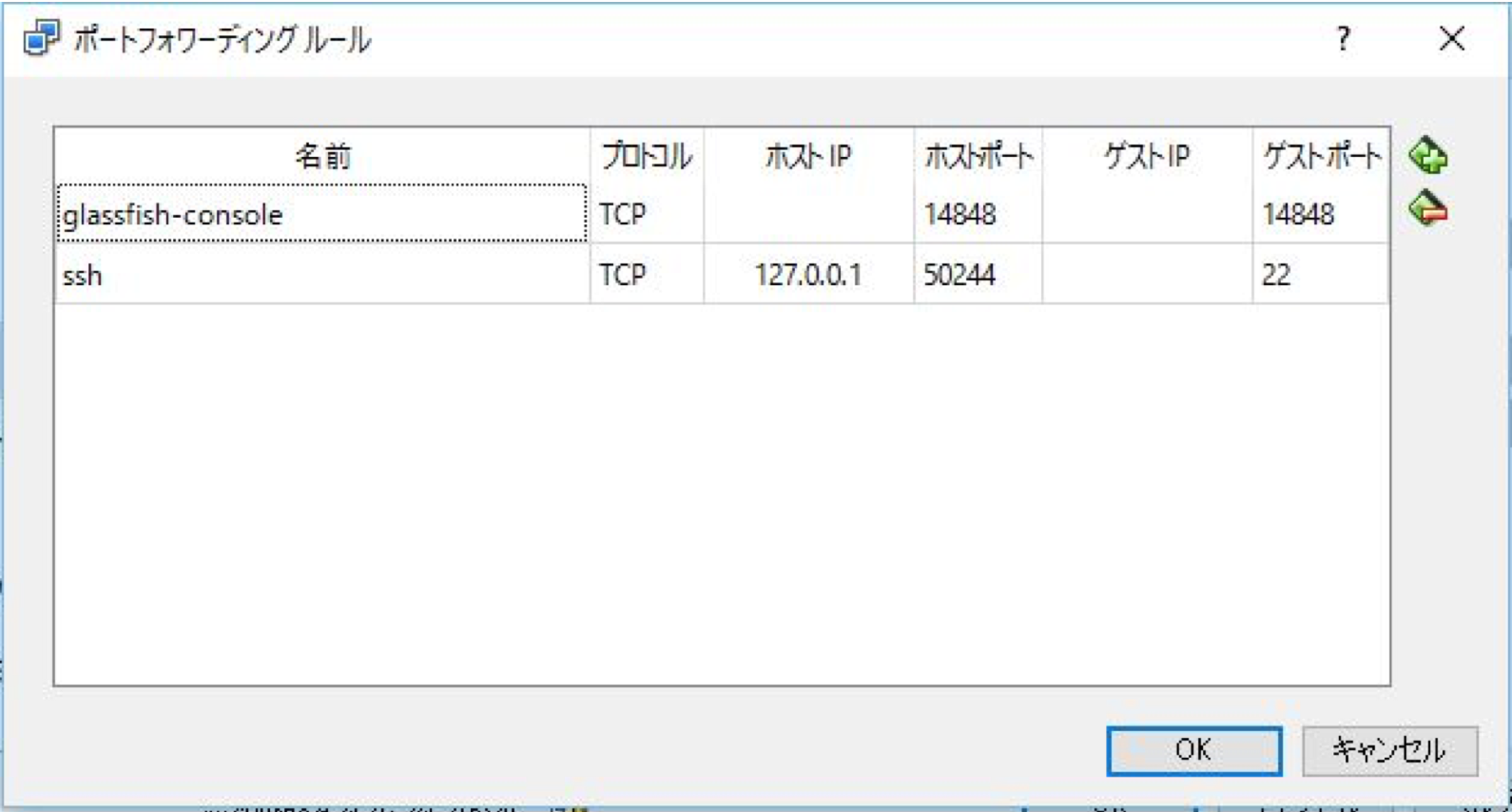概要
Dockerコンテナを操作するときに「上手く繋がらない」となることがよくあります。その理由にネットワーク構成を把握できていないことが少なからずあったりました。そこで、Dockerの基本的なネットワーク構成を整理するとともに、ネットワーク操作の基本コマンドを再整理してみます。
DockerクライアントとDockerホスト(Dockerエンジン)の構成パターン
まず、Dockerのドキュメントにあるキーコンセプトを押さえておきます。
DockerクライアントをDockerホスト上で使うケース
DockerクライアントとDockerホストが同一マシンにある場合です。シンプルな構成。これが基本です。

DockerクライアントをDockerホストとは別の環境で使うケース
これは、OS-XやWindowsでDocker環境を構築したときの構成です。仮想環境が一枚噛みます。OS-XやWindowsがホストOSでLinuxがゲストOSです。
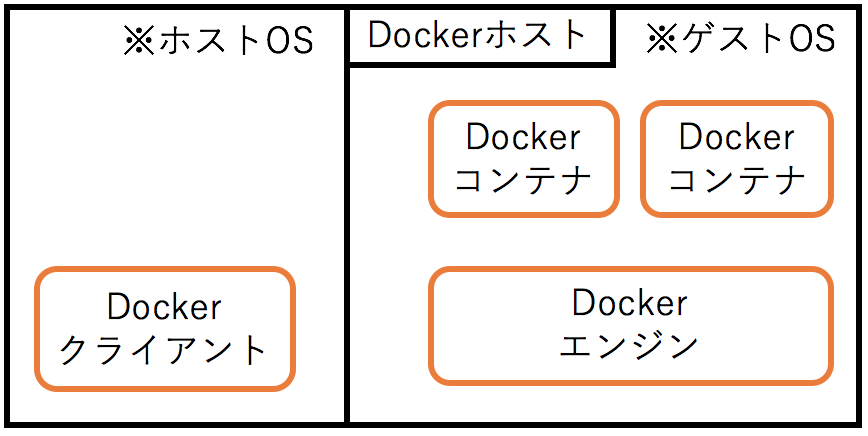
Dockerのネットワーク構成
__DockerクライアントをDockerホストとは別の環境で使うケース__で考えます。
Windows上にVirtualBoxを導入して、VirtualBoxでDockerホストを構築して、その上にDockerコンテナを構築したときのネットワークを考えます。※環境や起動順によってIPアドレスは変わります。
Dockerを含んだ全体のネットワーク構成はこんな感じになります。
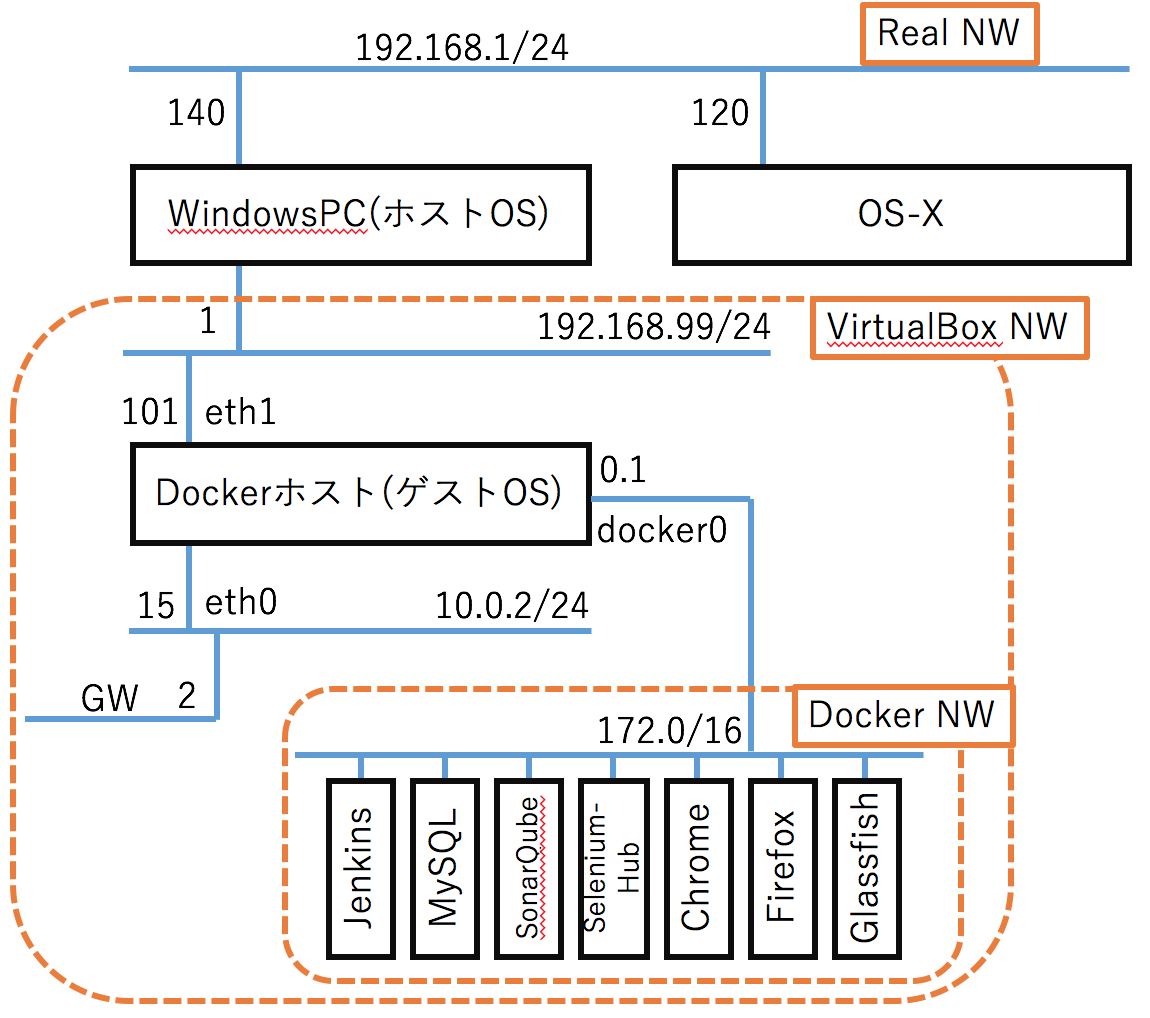
Windowsマシン(リアル、ホストOS)
- IP(デフォルト) : 192.168.1.140/24
- IP(#3) : 192.168.99.1/24
ipconfigでIPアドレスを確認します(関係あるものだけ抜粋します)。
C:¥>ipconfig
Windows IP 構成
イーサネット アダプター イーサネット:
接続固有の DNS サフィックス . . . . .:
リンクローカル IPv6 アドレス. . . . .: fe80::1dbd:631d:c6b4:9334%4
IPv4 アドレス . . . . . . . . . . . .: 192.168.1.140
サブネット マスク . . . . . . . . . .: 255.255.255.0
デフォルト ゲートウェイ . . . . . . .: 192.168.1.1
・・・
イーサネット アダプター イーサネット 3:
接続固有の DNS サフィックス . . . . .:
リンクローカル IPv6 アドレス. . . . .: fe80::cd1:6968:d2a2:148c%21
IPv4 アドレス . . . . . . . . . . . .: 192.168.99.1
サブネット マスク . . . . . . . . . .: 255.255.255.0
デフォルト ゲートウェイ . . . . . . .:
・・・
routeでルーティングテーブルを確認します(関係のあるもののみ示します)。
C:¥>route print -4
・・・
IPv4 ルート テーブル
===========================================================================
アクティブ ルート:
ネットワーク宛先 ネットマスク ゲートウェイ インターフェイ
ス メトリック
0.0.0.0 0.0.0.0 192.168.1.1 192.168.1.140 266
127.0.0.0 255.0.0.0 リンク上 127.0.0.1 306
127.0.0.1 255.255.255.255 リンク上 127.0.0.1 306
127.255.255.255 255.255.255.255 リンク上 127.0.0.1 306
192.168.1.0 255.255.255.0 リンク上 192.168.1.140 266
192.168.1.140 255.255.255.255 リンク上 192.168.1.140 266
192.168.1.255 255.255.255.255 リンク上 192.168.1.140 266
192.168.56.0 255.255.255.0 リンク上 192.168.56.1 276
192.168.56.1 255.255.255.255 リンク上 192.168.56.1 276
192.168.56.255 255.255.255.255 リンク上 192.168.56.1 276
192.168.99.0 255.255.255.0 リンク上 192.168.99.1 276
192.168.99.1 255.255.255.255 リンク上 192.168.99.1 276
192.168.99.255 255.255.255.255 リンク上 192.168.99.1 276
224.0.0.0 240.0.0.0 リンク上 127.0.0.1 306
224.0.0.0 240.0.0.0 リンク上 192.168.1.140 266
224.0.0.0 240.0.0.0 リンク上 192.168.56.1 276
224.0.0.0 240.0.0.0 リンク上 192.168.99.1 276
255.255.255.255 255.255.255.255 リンク上 127.0.0.1 306
255.255.255.255 255.255.255.255 リンク上 192.168.1.140 266
255.255.255.255 255.255.255.255 リンク上 192.168.56.1 276
255.255.255.255 255.255.255.255 リンク上 192.168.99.1 276
===========================================================================
・・・
Dokckerホスト(on VirtualBox、ゲストOS)
- IP(eth0) : 10.0.2.15/24
- IP(eth1) : 192.168.99.101/24
- IP(docker0) : 172.17.0.1/16
docker-machineを使ってDockerホストへログインします。
$ docker-machine ssh default
## .
## ## ## ==
## ## ## ## ## ===
/"""""""""""""""""\___/ ===
~~~ {~~ ~~~~ ~~~ ~~~~ ~~~ ~ / ===- ~~~
\______ o __/
\ \ __/
\____\_______/
_ _ ____ _ _
| |__ ___ ___ | |_|___ \ __| | ___ ___| | _____ _ __
| '_ \ / _ \ / _ \| __| __) / _` |/ _ \ / __| |/ / _ \ '__|
| |_) | (_) | (_) | |_ / __/ (_| | (_) | (__| < __/ |
|_.__/ \___/ \___/ \__|_____\__,_|\___/ \___|_|\_\___|_|
Boot2Docker version 1.9.1, build master : cef800b - Fri Nov 20 19:33:59 UTC 2015
Docker version 1.9.1, build a34a1d5
ifconfigでIPアドレスを調べます(関係のあるものだけを示します。)
docker@default:~$ ifconfig
docker0 Link encap:Ethernet HWaddr 02:42:89:A5:A7:2A
inet addr:172.17.0.1 Bcast:0.0.0.0 Mask:255.255.0.0
inet6 addr: fe80::42:89ff:fea5:a72a/64 Scope:Link
UP BROADCAST RUNNING MULTICAST MTU:1500 Metric:1
RX packets:32957 errors:0 dropped:0 overruns:0 frame:0
TX packets:32030 errors:0 dropped:0 overruns:0 carrier:0
collisions:0 txqueuelen:0
RX bytes:14255638 (13.5 MiB) TX bytes:59417320 (56.6 MiB)
eth0 Link encap:Ethernet HWaddr 08:00:27:1A:FC:A8
inet addr:10.0.2.15 Bcast:10.0.2.255 Mask:255.255.255.0
inet6 addr: fe80::a00:27ff:fe1a:fca8/64 Scope:Link
UP BROADCAST RUNNING MULTICAST MTU:1500 Metric:1
RX packets:1087659 errors:0 dropped:0 overruns:0 frame:0
TX packets:174594 errors:0 dropped:0 overruns:0 carrier:0
collisions:0 txqueuelen:1000
RX bytes:1551817845 (1.4 GiB) TX bytes:13156215 (12.5 MiB)
eth1 Link encap:Ethernet HWaddr 08:00:27:D1:D3:B2
inet addr:192.168.99.101 Bcast:192.168.99.255 Mask:255.255.255.0
inet6 addr: fe80::a00:27ff:fed1:d3b2/64 Scope:Link
UP BROADCAST RUNNING MULTICAST MTU:1500 Metric:1
RX packets:30681 errors:0 dropped:0 overruns:0 frame:0
TX packets:45195 errors:0 dropped:0 overruns:0 carrier:0
collisions:0 txqueuelen:1000
RX bytes:5212686 (4.9 MiB) TX bytes:27678816 (26.3 MiB)
routeでルーティングテーブルを確認します。
docker@default:~$ route -n
Kernel IP routing table
Destination Gateway Genmask Flags Metric Ref Use Iface
0.0.0.0 10.0.2.2 0.0.0.0 UG 1 0 0 eth0
10.0.2.0 0.0.0.0 255.255.255.0 U 0 0 0 eth0
127.0.0.1 0.0.0.0 255.255.255.255 UH 0 0 0 lo
172.17.0.0 0.0.0.0 255.255.0.0 U 0 0 0 docker0
192.168.99.0 0.0.0.0 255.255.255.0 U 0 0 0 eth1
Dockerコンテナ(on Dockerホスト)
| Dockerコンテナ | IP |
|---|---|
| Jenkins | 172.17.0.3/16 |
| mysql | 172.17.0.4/16 |
| sonarqube | 172.17.0.6/16 |
| selenium-hub | 172.17.0.2/16 |
| chrome | 172.17.0.5/16 |
| firefox | 172.17.0.7/16 |
| glassfish | 172.17.0.8/16 |
Dockerコンテナに対してはWindows上のDockerクライアントを使います。
まず、docker-compose psでDockerコンテナをリストアップします。
$ docker-compose ps
Name Command State Ports
-------------------------------------------------------------------------------------------------------------------------------------------
work_chrome_1 /opt/bin/entry_point.sh Up 0.0.0.0:5900->5900/tcp
work_firefox_1 /opt/bin/entry_point.sh Up 0.0.0.0:5901->5900/tcp
work_glassfish_1 /bin/sh -c asadmin start-d ... Up 0.0.0.0:14848->4848/tcp, 0.0.0.0:18080->8080/tcp, 0.0.0.0:18181->8181/tcp
work_jenkins_1 /bin/tini -- /usr/local/bi ... Up 50000/tcp, 0.0.0.0:8080->8080/tcp
work_jenkins_data_1 /bin/tini -- /usr/local/bi ... Exit 0
work_mysql_1 /entrypoint.sh mysqld Up 0.0.0.0:3306->3306/tcp
work_mysql_data_1 /entrypoint.sh echo sonarq ... Exit 0
work_selenium-hub_1 /opt/bin/entry_point.sh Up 0.0.0.0:4444->4444/tcp
work_sonarqube_1 ./bin/run.sh Up 0.0.0.0:9000->9000/tcp
work_sonarqube_data_1 ./bin/run.sh echo sonarqub ... Exit 0
それぞれのDockerコンテナに対してdocker inspectします。
$ docker inspect -f "{{ .NetworkSettings.Networks.bridge.IPAddress }}" work_jennkins_1
172.17.0.3
DockerコンテナのサービスをホストOS以外のマシンに提供する
ポートフォワードを使って実現します。
Windowsのポート -> Dockerホストのポート -> Dockerコンテナのポート
Dockerホストのポート -> Dockerコンテナのポート は、docker-compose psのPorts欄で確認できます。
Windowsのポート -> Dockerホストのポート は、次にVirtualBoxのネットワーク設定で確認できます。
なお、特権ポート(1024番以内)は管理者アカウントなどでないと指定できません。VirtualBoxでは指定できてしまいますが、有効な設定にはならないので注意が必要です。
Dockerコンテナ同士を連携させる
docker runコマンドの__--link__でDockerコンテナを指定して連携できます。
__work__という名前のDockerコンテナを動かします。
$ docker run --name work --rm -it centos:6.7 bash
[root@682966ec968b /]# ifconfig
eth0 Link encap:Ethernet HWaddr 02:42:AC:11:00:04
inet addr:172.17.0.4 Bcast:0.0.0.0 Mask:255.255.0.0
inet6 addr: fe80::42:acff:fe11:4/64 Scope:Link
UP BROADCAST RUNNING MULTICAST MTU:1500 Metric:1
RX packets:16 errors:0 dropped:0 overruns:0 frame:0
TX packets:8 errors:0 dropped:0 overruns:0 carrier:0
collisions:0 txqueuelen:0
RX bytes:1296 (1.2 KiB) TX bytes:648 (648.0 b)
Dockerコンテナworkに別名__hoge__をつけて、別のDockerコンテナを動かします。/etc/hostsを見ると、workコンテナのIPアドレスが記録されています。
$ docker run --link work:hoge --rm -it centos bash
[root@faf60d77a2ad /]# cat /etc/hosts
172.17.0.6 faf60d77a2ad
127.0.0.1 localhost
::1 localhost ip6-localhost ip6-loopback
fe00::0 ip6-localnet
ff00::0 ip6-mcastprefix
ff02::1 ip6-allnodes
ff02::2 ip6-allrouters
172.17.0.4 hoge 682966ec968b work
root@faf60d77a2ad /]# ping hoge
PING hoge (172.17.0.4) 56(84) bytes of data.
64 bytes from hoge (172.17.0.4): icmp_seq=1 ttl=64 time=0.074 ms
64 bytes from hoge (172.17.0.4): icmp_seq=2 ttl=64 time=0.050 ms
64 bytes from hoge (172.17.0.4): icmp_seq=3 ttl=64 time=0.086 ms
^C
--- hoge ping statistics ---
3 packets transmitted, 3 received, 0% packet loss, time 1998ms
rtt min/avg/max/mdev = 0.050/0.070/0.086/0.015 ms
ネットワーク操作コマンド
よく使うものをメモっておきます。
IPアドレスを調べる
Windowsはipconfig、Dockerホストのベースであるboot2dockeryやOS-Xはifocnfig、CentOS7系はip addrです。
dockerコンテナを起動して確認してみます。
centos(6.7)のコンテナを起動してIPアドレスを確認します。
$ docker run --rm -it centos:6.7 bash
[root@a2429a14b5d2 /]# ifconfig
eth0 Link encap:Ethernet HWaddr 02:42:AC:11:00:06
inet addr:172.17.0.6 Bcast:0.0.0.0 Mask:255.255.0.0
inet6 addr: fe80::42:acff:fe11:6/64 Scope:Link
UP BROADCAST RUNNING MULTICAST MTU:1500 Metric:1
RX packets:6 errors:0 dropped:0 overruns:0 frame:0
TX packets:6 errors:0 dropped:0 overruns:0 carrier:0
collisions:0 txqueuelen:0
RX bytes:508 (508.0 b) TX bytes:508 (508.0 b)
lo Link encap:Local Loopback
inet addr:127.0.0.1 Mask:255.0.0.0
inet6 addr: ::1/128 Scope:Host
UP LOOPBACK RUNNING MTU:65536 Metric:1
RX packets:0 errors:0 dropped:0 overruns:0 frame:0
TX packets:0 errors:0 dropped:0 overruns:0 carrier:0
collisions:0 txqueuelen:0
RX bytes:0 (0.0 b) TX bytes:0 (0.0 b)
centos(最新の7系)のコンテナを起動してIPアドレスを確認します。
$ docker run --rm -it centos bash
[root@aed810f13910 /]# ip addr
1: lo: <LOOPBACK,UP,LOWER_UP> mtu 65536 qdisc noqueue state UNKNOWN
link/loopback 00:00:00:00:00:00 brd 00:00:00:00:00:00
inet 127.0.0.1/8 scope host lo
valid_lft forever preferred_lft forever
inet6 ::1/128 scope host
valid_lft forever preferred_lft forever
32: eth0@if33: <BROADCAST,MULTICAST,UP,LOWER_UP> mtu 1500 qdisc noqueue state UP
link/ether 02:42:ac:11:00:04 brd ff:ff:ff:ff:ff:ff
inet 172.17.0.4/16 scope global eth0
valid_lft forever preferred_lft forever
inet6 fe80::42:acff:fe11:4/64 scope link
valid_lft forever preferred_lft forever
ルーティングテーブルを調べる
Windowsはroute print -4として、IPv4のルートテーブルを確認できます。
C:¥>route print -4
IPv4 ルート テーブル
===========================================================================
アクティブ ルート:
ネットワーク宛先 ネットマスク ゲートウェイ インターフェイ
ス メトリック
0.0.0.0 0.0.0.0 192.168.1.1 192.168.1.140 266
127.0.0.0 255.0.0.0 リンク上 127.0.0.1 306
127.0.0.1 255.255.255.255 リンク上 127.0.0.1 306
127.255.255.255 255.255.255.255 リンク上 127.0.0.1 306
192.168.1.0 255.255.255.0 リンク上 192.168.1.140 266
192.168.1.140 255.255.255.255 リンク上 192.168.1.140 266
192.168.1.255 255.255.255.255 リンク上 192.168.1.140 266
192.168.56.0 255.255.255.0 リンク上 192.168.56.1 276
192.168.56.1 255.255.255.255 リンク上 192.168.56.1 276
192.168.56.255 255.255.255.255 リンク上 192.168.56.1 276
192.168.99.0 255.255.255.0 リンク上 192.168.99.1 276
192.168.99.1 255.255.255.255 リンク上 192.168.99.1 276
192.168.99.255 255.255.255.255 リンク上 192.168.99.1 276
224.0.0.0 240.0.0.0 リンク上 127.0.0.1 306
224.0.0.0 240.0.0.0 リンク上 192.168.1.140 266
224.0.0.0 240.0.0.0 リンク上 192.168.56.1 276
224.0.0.0 240.0.0.0 リンク上 192.168.99.1 276
255.255.255.255 255.255.255.255 リンク上 127.0.0.1 306
255.255.255.255 255.255.255.255 リンク上 192.168.1.140 266
255.255.255.255 255.255.255.255 リンク上 192.168.56.1 276
255.255.255.255 255.255.255.255 リンク上 192.168.99.1 276
===========================================================================
centos(6系)では、route -nで確認できます。
[root@a2429a14b5d2 /]# route -n
Kernel IP routing table
Destination Gateway Genmask Flags Metric Ref Use Iface
0.0.0.0 172.17.0.1 0.0.0.0 UG 0 0 0 eth0
172.17.0.0 0.0.0.0 255.255.0.0 U 0 0 0 eth0
netstat -nrでも確認できます。OS-Xでも使えます。
[root@a2429a14b5d2 /]# netstat -nr
Kernel IP routing table
Destination Gateway Genmask Flags MSS Window irtt Iface
0.0.0.0 172.17.0.1 0.0.0.0 UG 0 0 0 eth0
172.17.0.0 0.0.0.0 255.255.0.0 U 0 0 0 eth0
centos(7系)では、ip routeで確認できます。
[root@aed810f13910 /]# ip route
default via 172.17.0.1 dev eth0
172.17.0.0/16 dev eth0 proto kernel scope link src 172.17.0.4
参考:https://thinkit.co.jp/story/2014/12/25/5412?page=0%2C2
ネットワークが繋がってるかを調べる
pingで確認できます。宛先ホストにICMP echoパケットを送り、ICMP echo replyパケットを受け取ることで、ネットワークの問題を検出します。
[root@aed810f13910 /]# ping google.com
PING google.com (210.139.253.104) 56(84) bytes of data.
64 bytes from cache.google.com (210.139.253.104): icmp_seq=1 ttl=61 time=5.59 ms
64 bytes from cache.google.com (210.139.253.104): icmp_seq=2 ttl=61 time=6.36 ms
^C
--- google.com ping statistics ---
2 packets transmitted, 2 received, 0% packet loss, time 1002ms
rtt min/avg/max/mdev = 5.591/5.980/6.369/0.389 ms
最後に
基本的なネットワーク構成を押さえておけばDockerコンテナをうまく使える気がします。分散環境で使ったりといったときにもきっと役たつはず。